Tulostimen etsiminen IP-osoitteen tai isäntänimen mukaan asetusten määrittämisen aikana
Jos tulostinta ei löydy Valitse tulostin (Select Printer) -näytössä, etsi tulostinta IP-osoitteen tai isäntänimen mukaan. Valitse Määritä IP-osoite ja suorita haku (Specify the IP address and run the search) -valintanappi ja valitse Seuraava (Next). Esiin tulee hakuehtojen valintanäyttö.
-
Tarkista tulostimen IP-osoite tai isännän nimi.
Voit tarkistaa tulostimen IP-osoitteen tai isännän nimen tulostamalla verkkoasetustiedot käyttöpaneelista.
 Huomautus
Huomautus- Jos käytät tulostinta työpaikalla, kysy järjestelmänvalvojalta.
-
Määritä hakutapa.
Valitse jokin alla olevista hakutavoista.
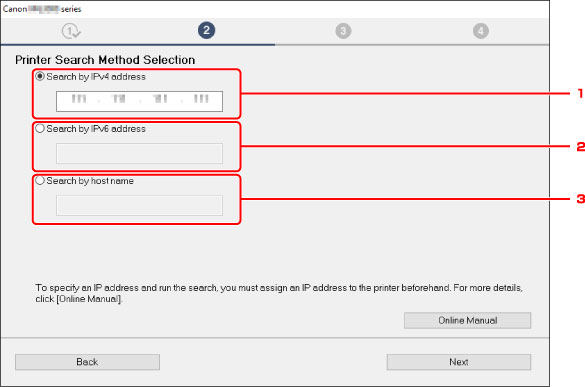
Windows-näyttöä on käytetty esimerkkinä yllä.
-
Haku IPv4-osoitteella (Search by IPv4 address)
Valitse tämä, jos haet tulostimia IPv4-osoitteen mukaan.
-
Haku IPv6-osoitteella (Search by IPv6 address)
Valitse tämä, jos haet tulostimia IPv6-osoitteen mukaan.
-
Hae isäntänimellä (Search by host name)
Valitse tämä, jos haet tulostimia isännän nimen mukaan. Isäntänimeen viitataan LLMNR-isäntänimellä tai Bonjour-palvelun nimellä.
-
-
Anna IP-osoite tai isännän nimi ja valitse Seuraava (Next).
Tulostimen etsiminen alkaa.
Jos esiin tulee virhenäyttö:
Ratkaise ongelma näytön ohjeiden mukaan.
Jos antamasi IP-osoite on jo toisen laitteen käytössä, määritä tulostimen IP-osoite seuraavien ohjeiden mukaan.
-
Valitse
 (Verkon tila (Network status)) -kuvake.
(Verkon tila (Network status)) -kuvake. -
Tarkista viesti ja valitse sitten Kyllä (Yes).
-
Valitse LAN-asetukset (LAN settings).
-
Valitse Yleiset asetukset (Common settings).
-
Valitse TCP/IP-asetukset (TCP/IP settings).
- Jos määrität IPv4-osoitteen:
-
Valitse IPv4.
-
Valitse näkyviin tulevassa näytössä Kyllä (Yes).
-
Valitse IP-osoite (IP address).
-
Valitse Manuaaliset asetukset (Manual setup).
Valitsemalla Automaatt. asetus (Auto setup) IP-osoite määritetään automaattisesti.
-
Anna IP-osoite.
-
Valitse OK.
-
Anna aliverkon peite.
-
Valitse OK.
-
Anna oletusyhdyskäytävä.
-
Valitse OK.
IPv4-osoite on määritetty.
- Jos määrität IPv6-osoitteen:
-
Valitse IPv6.
-
Valitse näkyviin tulevassa näytössä Kyllä (Yes).
-
Valitse Ota käytt./poista käyt. IPv6 (Enable/disable IPv6).
-
Valitse Ota käyttöön (Enable).
IPv6-osoite on määritetty.
- Jos tietokoneessa on käytössä palomuuri, eri aliverkon tulostimia ei välttämättä tunnisteta. Poista palomuuri käytöstä.
 Tärkeää
Tärkeää
Jos palomuuri häiritsee tulostimen haku:
-
Jos näyttöön tulee viesti:
Jos tietokoneen näyttöön tulee varoitus, että Canon-ohjelmisto yrittää muodostaa yhteyden verkkoon, aseta suojausohjelmisto sallimaan yhteyden muodostaminen.
Kun olet antanut ohjelmistolle käyttöluvan, määritä IP-osoite tai isännän nimi ja hae tulostimet uudelleen.
Jos tulostin löytyy, jatka verkkoyhteyden määrittämistä näytön ohjeiden mukaan.
-
Jos näyttöön ei tule viestiä:
Peruuta tulostimien hakeminen ja aseta suojausohjelmisto sallimaan Canon-ohjelmiston verkkoyhteys.
-
Windows:
Seuraavat ladatut tiedostot tai Asennus-CD-levyn tiedostot
- Setup.exe tai Setup64.exe kansiossa win > Driver > DrvSetup
- MSetup64.exe
- win > MSetup64.exe
- win > MSetup.exe
-
Mac OS:
Ladattu Setup.app
Kun olet asettanut suojausohjelmiston, määritä IP-osoite tai isännän nimi ja hae tulostimet uudelleen.
-
 Huomautus
Huomautus
- Katso lisätietoja käyttöjärjestelmän tai suojausohjelmiston palomuuriasetuksista käyttöoppaasta tai ota yhteyttä sen valmistajaan.

